
Coolutils PDF Viewer(多功能PDF文件查看工具)
v1.0 免费版- 软件大小:12.56 MB
- 更新日期:2020-05-26 14:20
- 软件语言:简体中文
- 软件类别:文件管理
- 软件授权:免费版
- 软件官网:待审核
- 适用平台:WinXP, Win7, Win8, Win10, WinAll
- 软件厂商:

软件介绍 人气软件 下载地址
Coolutils PDF Viewer是一款非常实用且功能完善的PDF文件查看工具,同时还支持对PDF文件进行管理,一切都可以根据用户的需要进行选择;该程序支持的PDF类格式非常多,可以满足不同的用户的使用需求;支持在后台模式下工作,可以从受密码保护的文档中导出数据,支持执行转换为图像格式时压缩转换后的副本,可以选择产生的图像的纸张方向,质量,dpi和尺寸,用户也可以选择适合页面选项并选择结束页面符号以分隔文本中的PDF页面;支持对多页PDF文件进行浏览以及从多页PDF文档中提取所选页面;需要的用户可以下载体验
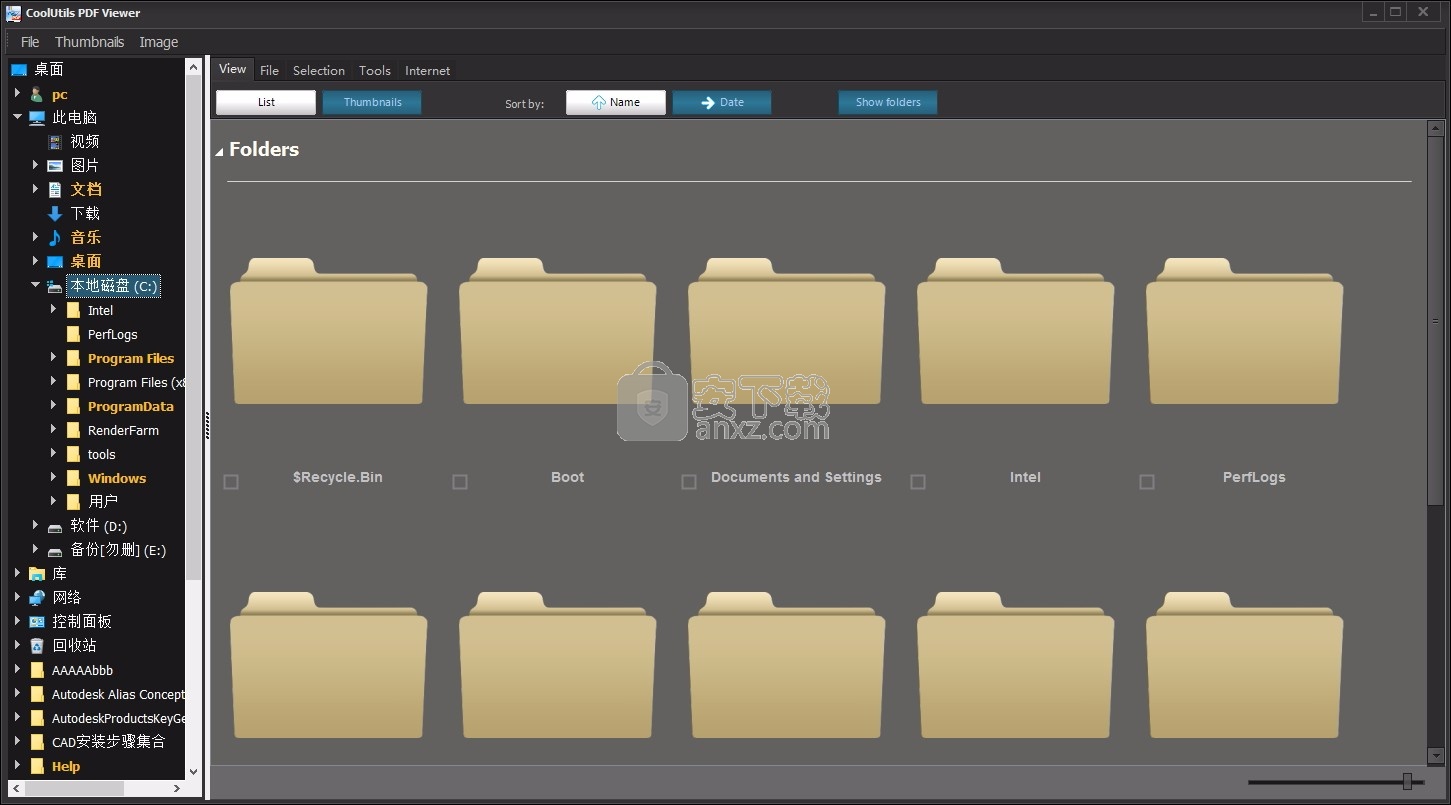
软件功能
Coolutils PDF Viewer是一个免费工具,可以以最适合您的方式查看PDF文件。
您可以在一个屏幕上查看文件夹中的所有PDF文件,以调整缩略图的大小
支持获取包含详细信息的PDF文件列表。
文件列表将帮助您了解PDF文档的每个细节,例如文件大小,修改日期,作者,主题,标题,页面大小,页数等。
当您浏览某个特定的PDF文件时,缩略图视图非常有用。
文献。此外,Coolutils PDF Viewer具有强大的内置搜索选项。
您输入单词或短语,它会立即向您显示包含它们的文件。
软件特色
免费的Coolutils PDF Viewer的另一个不错的选择是报告。
您想确定多少次知道该文件夹中PDF文件的确切数量,它们的大小,页数或方向
Coolutils PDF Viewer以最合适的方式为您提供所需的所有信息
PDF或文本文件,Excel电子表格或您选择的任何其他方式。
以缩略图(调整大小)或包含详细信息的文件列表查看PDF文件。
根据单词或短语搜索PDF文件。
获取有关您的PDF文件的完整报告。
Coolutils PDF Viewer是免费的。这是100%安全的,
系统绝不会通过付费工具栏或令人讨厌的广告货币化我们的程序。
安装步骤
1、用户可以点击本网站提供的下载路径下载得到对应的程序安装包
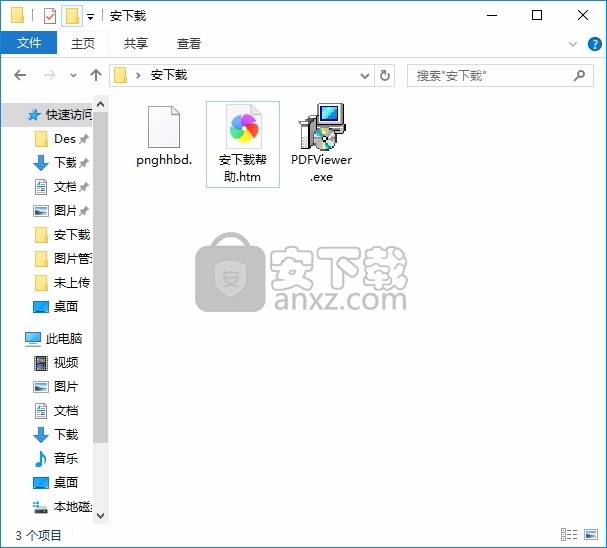
2、只需要使用解压功能将压缩包打开,双击主程序即可进行安装,弹出程序安装界面
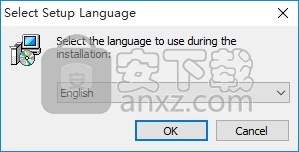
3、同意上述协议条款,然后继续安装应用程序,点击同意按钮即可
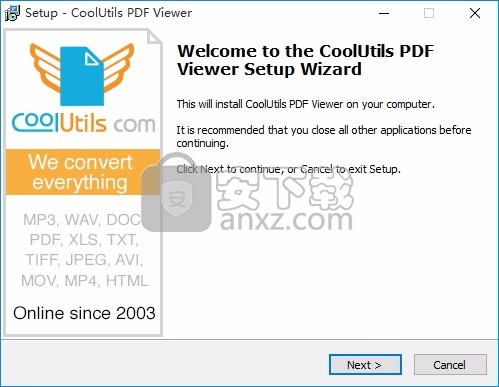
4、可以根据自己的需要点击浏览按钮将应用程序的安装路径进行更改
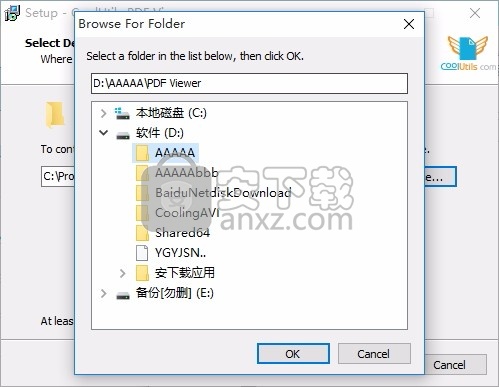
5、弹出以下界面,用户可以直接使用鼠标点击下一步按钮
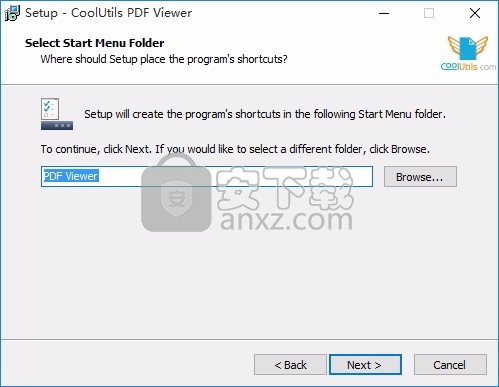
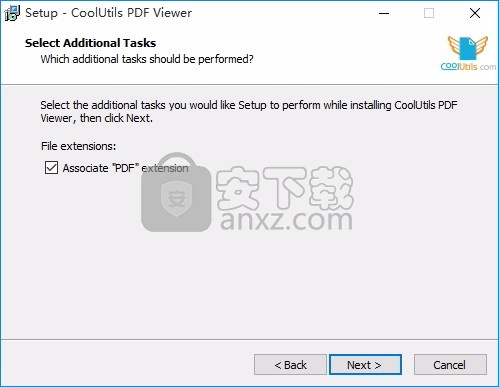
6、现在准备安装主程序,点击安装按钮开始安装
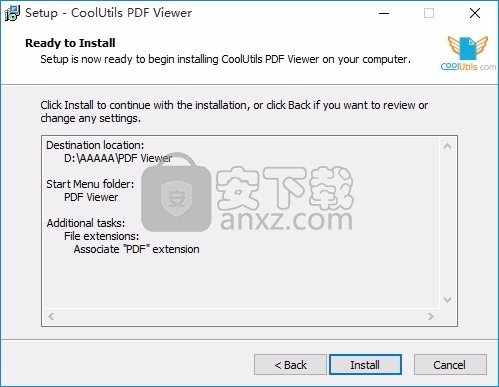
7、弹出应用程序安装进度条加载界面,只需要等待加载完成即可
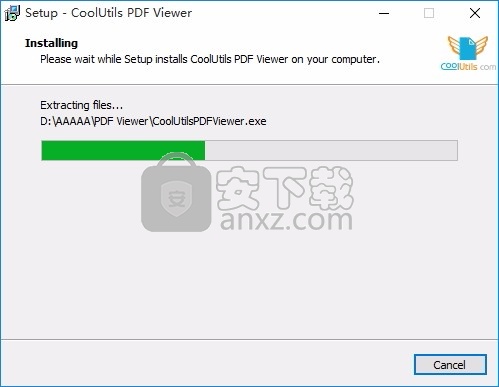
8、根据提示点击安装,弹出程序安装完成界面,点击完成按钮即可
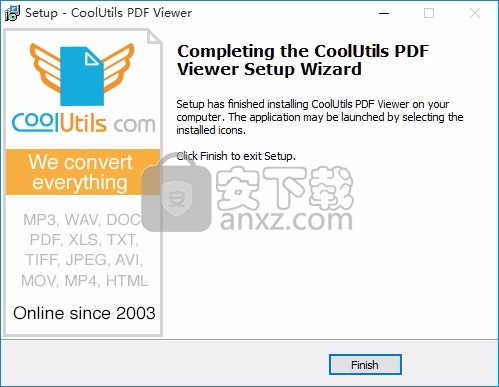
使用说明
TXT文件是可编辑的,任何人都可以毫无问题地更改TXT中存储的信息。
如果要复制不受任何更改保护的TXT文件,则需要将其转换为PDF。
如果您想要一个不仅可以将TXT转换为PDF,还可以将几个文件合并为一个PDF文档的程序,则可以使用PDF Viewer。
该实用程序在易于使用的界面中提供专业功能。您将在几秒钟内将多个文本文件合并到一个多页PDF文档中。
只需在程序中执行一些简单的操作,它就会为您的TXT源产生正确的PDF副本。
通常,PDF Combine Pro可以将任意数量的文件处理为PDF。
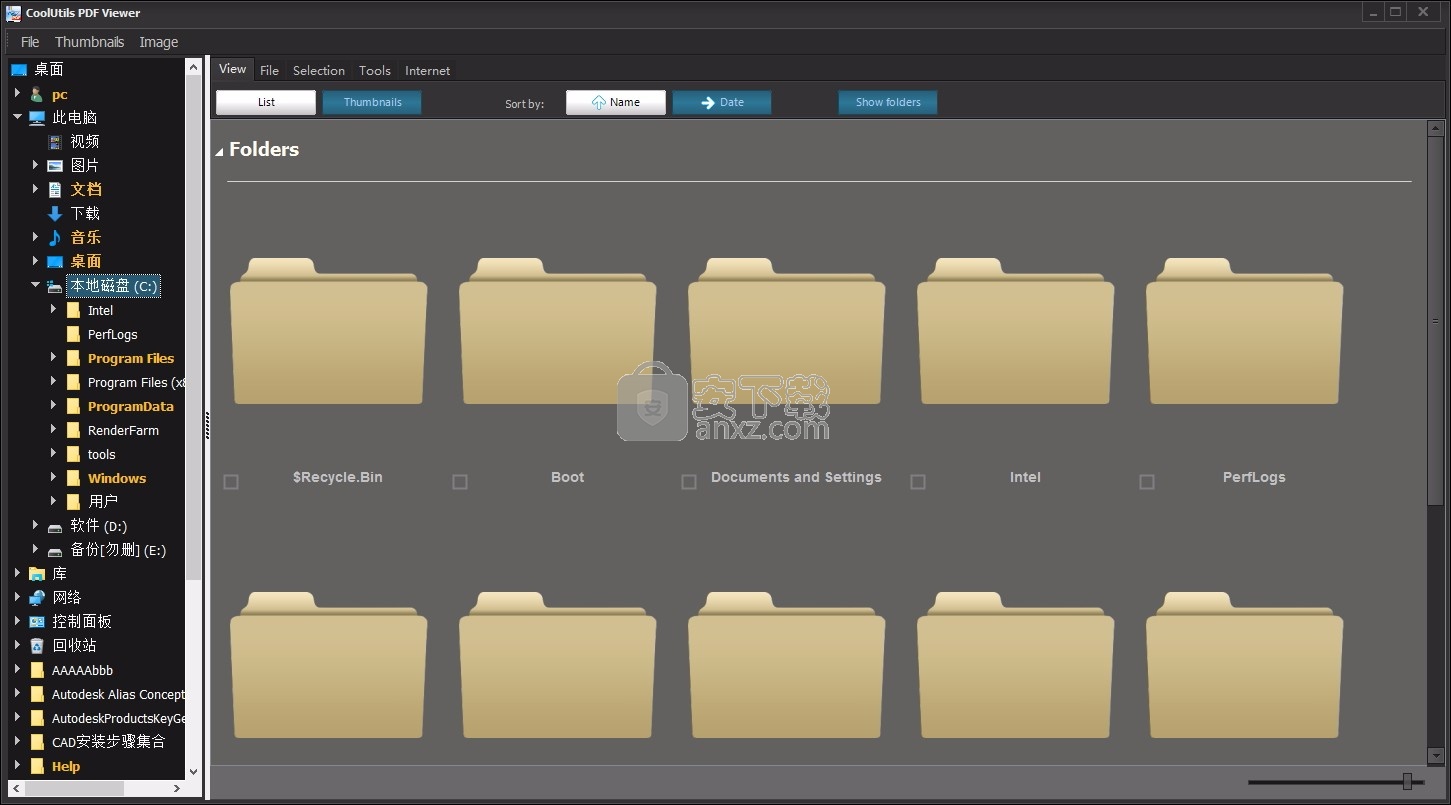
此外,您可以将不同格式的文件合并到一个PDF文档中。该程序支持多种格式
设置范围与所有格式相似。当你结合TXT为PDF,该计划第一出口TXT文件为PDF格式,然后将它们合并到一个单一的文件。
您可以设置各种参数进行组合,例如添加页码,创建书签,向页眉或页脚添加文档图章等。
使用这些设置是可选的。您可以设置它们中的任何一个,而跳过其余部分以节省调整输出文件格式的时间。
PDF Viewer一步完成转换和合并。这就是为什么它将工作速度提高两倍的原因。
它也可以从命令行运行,因此您可以将文本文档合并为一个PDF文件,而无需启动该程序。
在程序向导中进行设置时,有一个按钮用于使用当前设置创建命令(bat)文件。您也可以手动键入命令。
插入空白PDF页面进行双面打印
如果您曾经需要将多个文档放到一个PDF中,则可能已经听说过我们的PDF Viewer软件。
它是PDF强大的功能,能够将来自各种不同来源的数据聚合到一个方便的跨平台输出文件中。
使用PDF Viewer,您只需几个简单的步骤即可将DOC,HTML,TXT和JPEG文件合并为一个PDF。它甚至可以处理XLS文件!
它的功能的一个方面经常没有被报告,这就是我们希望在本文中引起您注意的地方:将空白页插入到您生成的合并PDF中的功能。
诚然,乍一看,这听起来并不是最常见的要求。
人们通常更关心删除空白页面而不是毕竟添加空白页面。但是,在许多情况下都要求能够添加空白。
例如,书籍设计师多年来就已经知道这至关重要。
实际上,如果您要准备进行任何形式的双面打印(在页面的两面都打印)的文档,那么跨跨页的页面最终位置将非常重要。
出于间距,布局或最终装订的原因,某些部分需要放在奇数页或偶数页上。
在这种情况下,随意插入空白页的能力至关重要。这也不只是空白,您可能还需要在特定位置插入文件。
幸运的是,PDF Viewer可以轻松完成此任务。
无需重新打开源文件或打扰打印设计人员,您只需单击几下就可以将其插入生成的组合PDF中。
如果您发现自己需要为会计准备文件或将以前的项目归档以进行工作,则可以节省数天的繁琐的手动准备工作。
像我们的大多数工具一样,PDF Combine Pro既可以通过直观的GUI运行,也可以通过命令行运行。
人气软件
-

PDF去水印工具(PDF Watermark Remover) 9.69 MB
/简体中文 -

万能文件打开器(FileViewPro) 58.1 MB
/简体中文 -

Beyond Compare 3中文 33.48 MB
/简体中文 -

目录文件清单生成工具 Excel清单 绿色版 5.00 MB
/简体中文 -

空文件夹清理工具(EmptyFolderNuker) 0.16 MB
/简体中文 -

LDAP Admin(LDAP管理工具) 1.84 MB
/简体中文 -

ePDF 5.35 MB
/简体中文 -

picture manager 2013单独安装包 19.65 MB
/简体中文 -

project reader中文版 8.96 MB
/简体中文 -

笔记本wifi万能钥匙电脑版 10.46 MB
/简体中文


 华为云空间 v15.3.0.300
华为云空间 v15.3.0.300  联想Filez 9.4.3.0
联想Filez 9.4.3.0  文件管理器 XYplorer v24.70.0000
文件管理器 XYplorer v24.70.0000  FreeFileSync v12.2 绿色
FreeFileSync v12.2 绿色  UltraCompare Pro 18中文 32/64位 附注册机
UltraCompare Pro 18中文 32/64位 附注册机  Deltawalker(文件比对工具) v2.3.2 免费版
Deltawalker(文件比对工具) v2.3.2 免费版 












